TestLodge - Aggiungi Test Run
Per eseguire una corsa di prova, è necessario creare prima una corsa di prova. L'esecuzione del test può essere creata in un piano di test, ovvero ogni esecuzione di test deve essere associata a un piano di test.
Di seguito sono riportati i passaggi per creare un'esecuzione di prova:
Step 1- Per creare una nuova esecuzione di prova, andare alla sezione Esecuzioni di prova. Scorri verso il basso e fai clic sul pulsante New Test Run presente in basso a destra come mostrato nello screenshot seguente.

Si aprirà una pagina Nuova esecuzione del test con 3 sezioni: Aggiungi dettagli, Seleziona piano di test e Aggiungi suite di test.
Step 2 - Nella sezione Aggiungi dettagli, inserisci il nome del Test Run e assegnalo a te stesso.
Step 3- Nella sezione Seleziona piano di test, scegliere un piano di test in modo che queste esecuzioni di test vengano associate al piano di test. Una volta stabilita l'associazione,userpossono vedere queste suite di test anche nella sezione del piano di test. Inoltre, puoi eseguire casi di test anche nella sezione del piano di test.
Step 4 - Per aggiungere una suite di test, fare clic sul pulsante Aggiungi un'altra suite di test presente sul lato destro dello schermo.
Lo screenshot seguente mostra la pagina New Test Run.

Step 5- Dopo aver fatto clic sul pulsante, verranno aperte tutte le suite di test con casi di test, create nella sezione Suite di test. Fare clic sul pulsante Aggiungi suite per aggiungere alle esecuzioni di prova come mostrato nella seguente schermata.

Step 6- Dopo la selezione, il pulsante cambierà in Selezionato. Fare clic su Chiudi per tornare alla pagina Esecuzione di prova. È possibile scegliere più suite di test da aggiungere a un'esecuzione di test.

Step 7- Dopo aver chiuso la procedura guidata, la suite di test viene aggiunta con opzioni come Esegui tutti i casi di test e Esegui solo casi di test selezionati. Per impostazione predefinita, l'opzione Esegui tutti i casi di test è selezionata come mostrato nello screenshot seguente.

Step 8- Selezionare l'opzione Esegui solo casi di test selezionati. Si apre un pop-up in cui è presente l'elenco di tutti i casi di test. È possibile selezionare e deselezionare in base al requisito. Dopo un'attenta selezione, fare clic su Chiudi per tornare alla sezione Esecuzione di prova.

C'è un'altra opzione: Assegna a utente. Usando questa opzione, puoi assegnare diritti a qualsiasi utente elencato.
Step 9- Fare clic sul collegamento Assegna a utente e verrà visualizzato un popup. Seleziona l'utente e fai clic sul pulsante Assegna a utente. Il nome utente verrà visualizzato come mostrato nella seguente schermata.
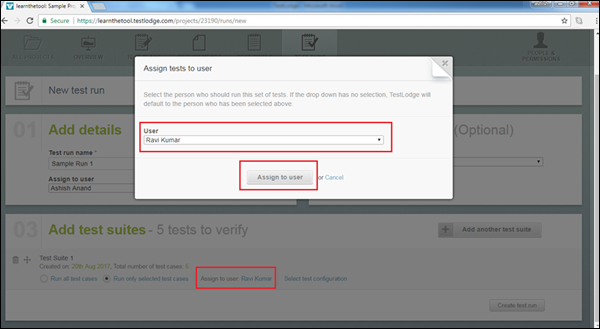
È disponibile un'altra opzione: selezionare la configurazione di prova per configurare un'esecuzione di prova.
Step 10 - Fare clic su questo collegamento e si apre la procedura guidata Seleziona configurazione di prova.
Per impostazione predefinita, il sistema operativo e i browser Web sono le due categorie per configurare un'esecuzione di prova selezionando / deselezionando l'opzione disponibile.
È possibile aggiungere una nuova configurazione in ogni categoria, nonché modificare / eliminare un'opzione e una categoria disponibili. Puoi persino creare un nuovo gruppo.
Step 11 - Configura come richiesto e fai clic sul pulsante Applica modifiche e chiudi.
Lo screenshot seguente mostra la procedura guidata di configurazione del test.

Ora puoi vedere tutte le possibili combinazioni di configurazione per eseguire casi di test. Per ogni combinazione, esiste un'opzione Assegna utente che può essere utilizzata per assegnare diritti ad altri utenti.

Step 12 - Effettuare attentamente tutte queste selezioni e fare clic sul pulsante Crea esecuzione di prova presente nell'angolo inferiore destro dello schermo.
Verrà aggiunta una suite di test per ogni combinazione di configurazione. È possibile visualizzare il numero totale di casi di test da eseguire in ciascuna configurazione e anche la percentuale di avanzamento. Verrà inoltre visualizzato il nome dell'utente assegnato.
Lo screenshot seguente mostra la suite di test aggiunta per l'esecuzione.
